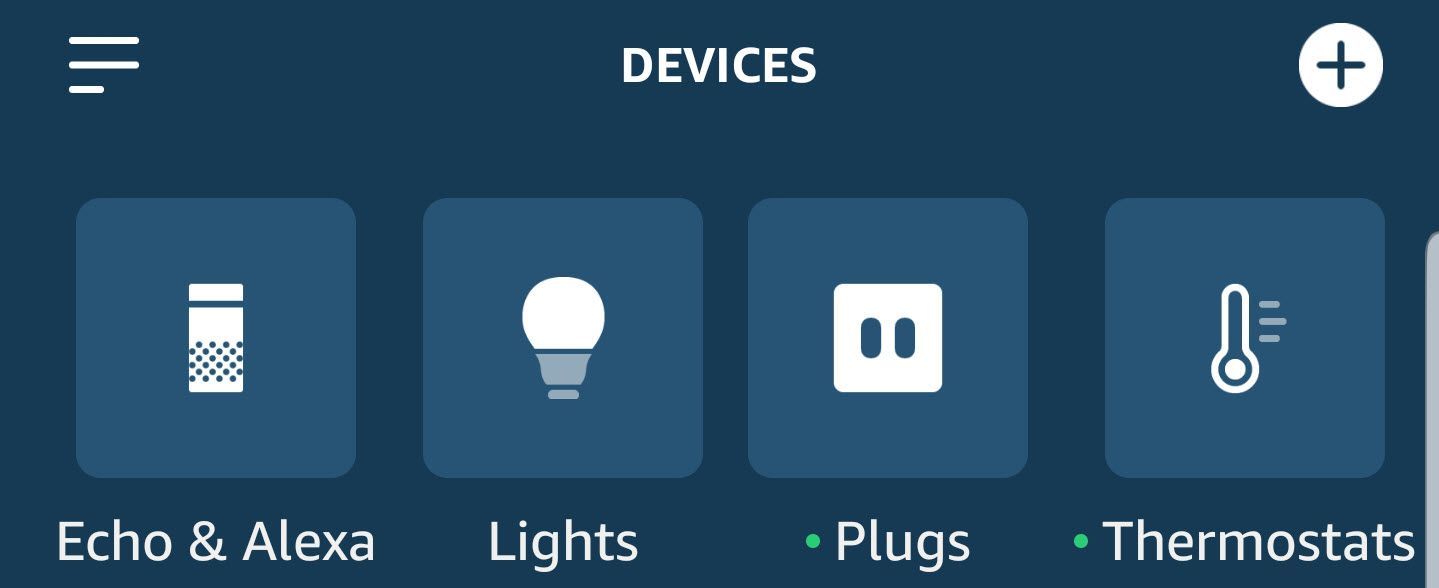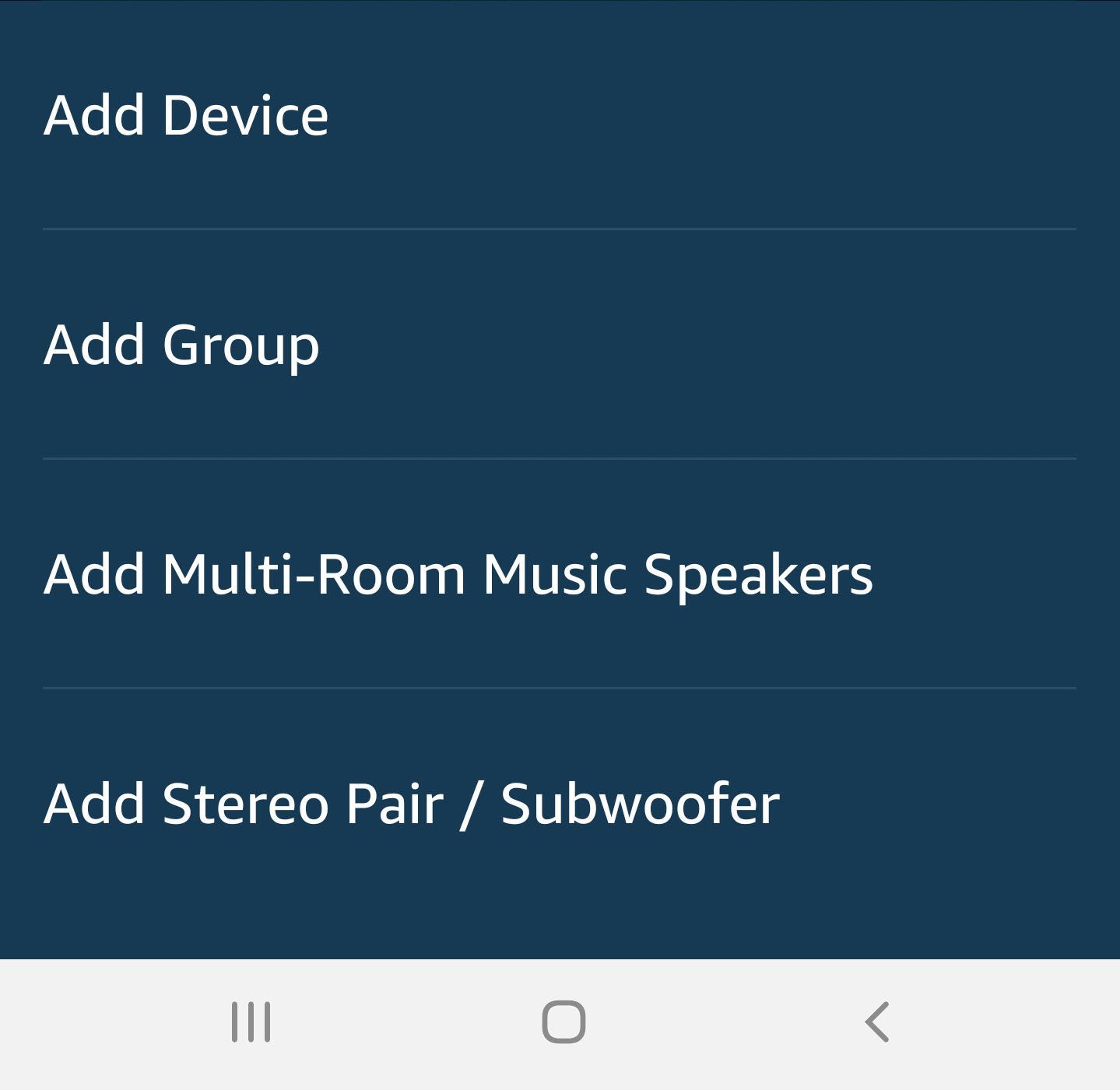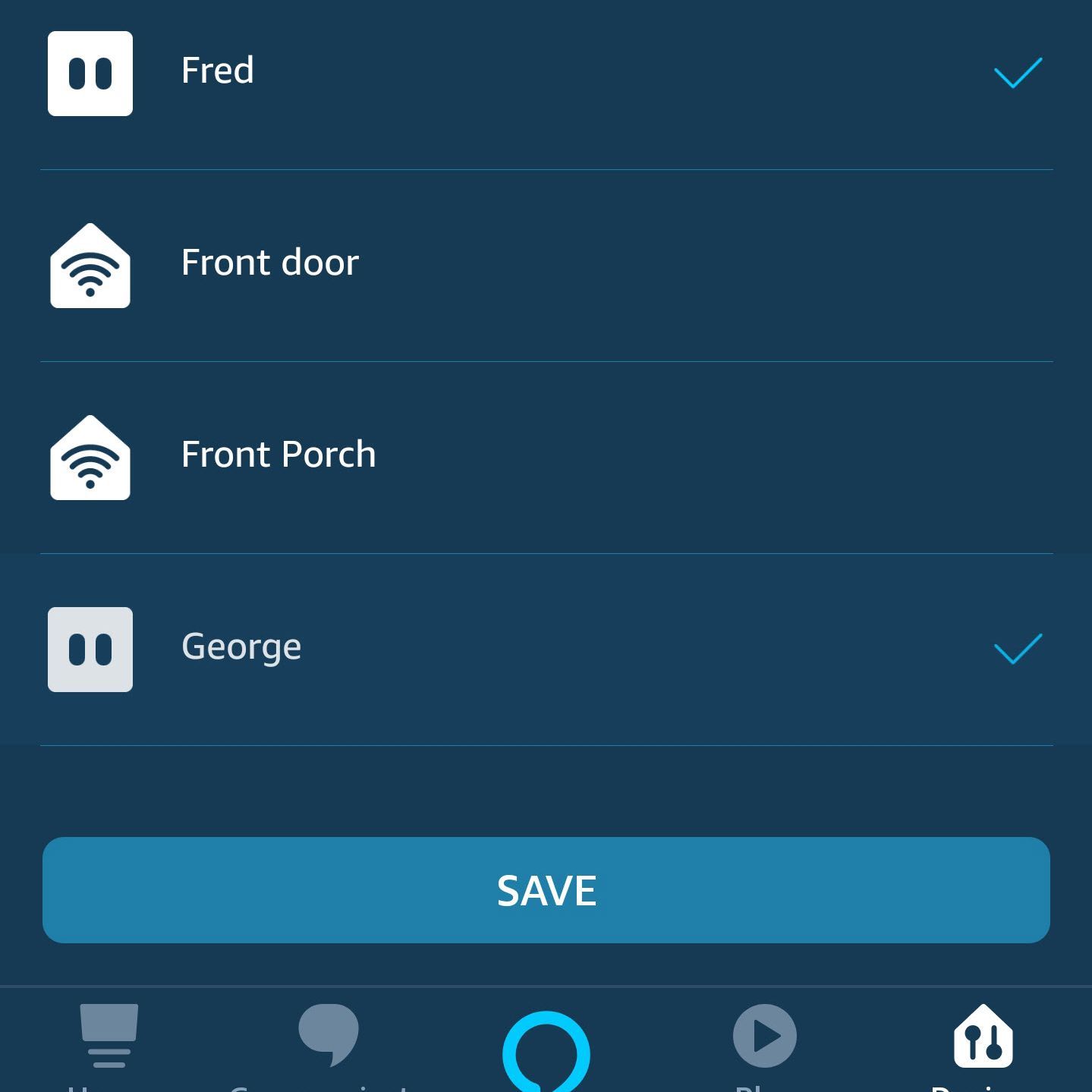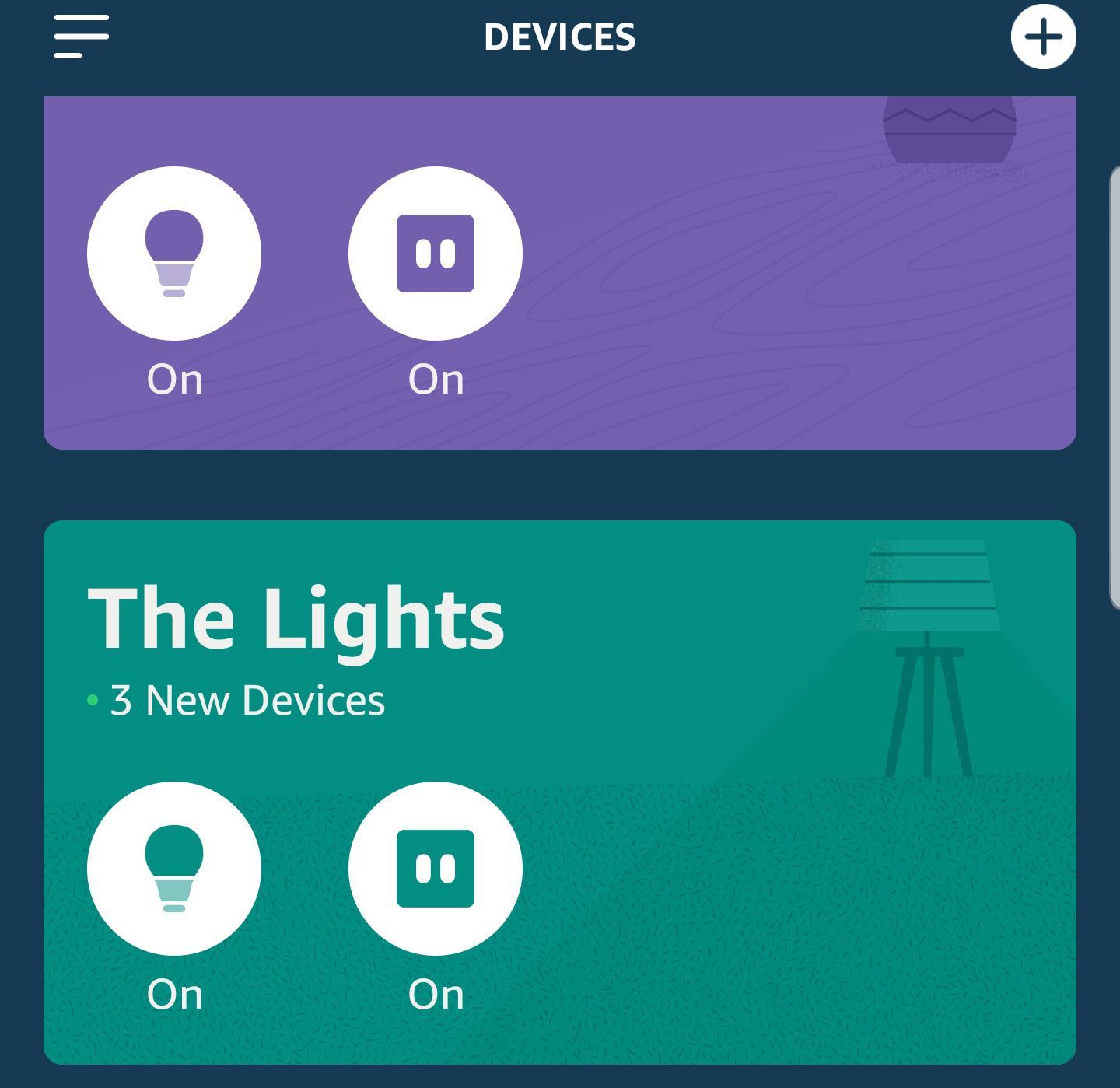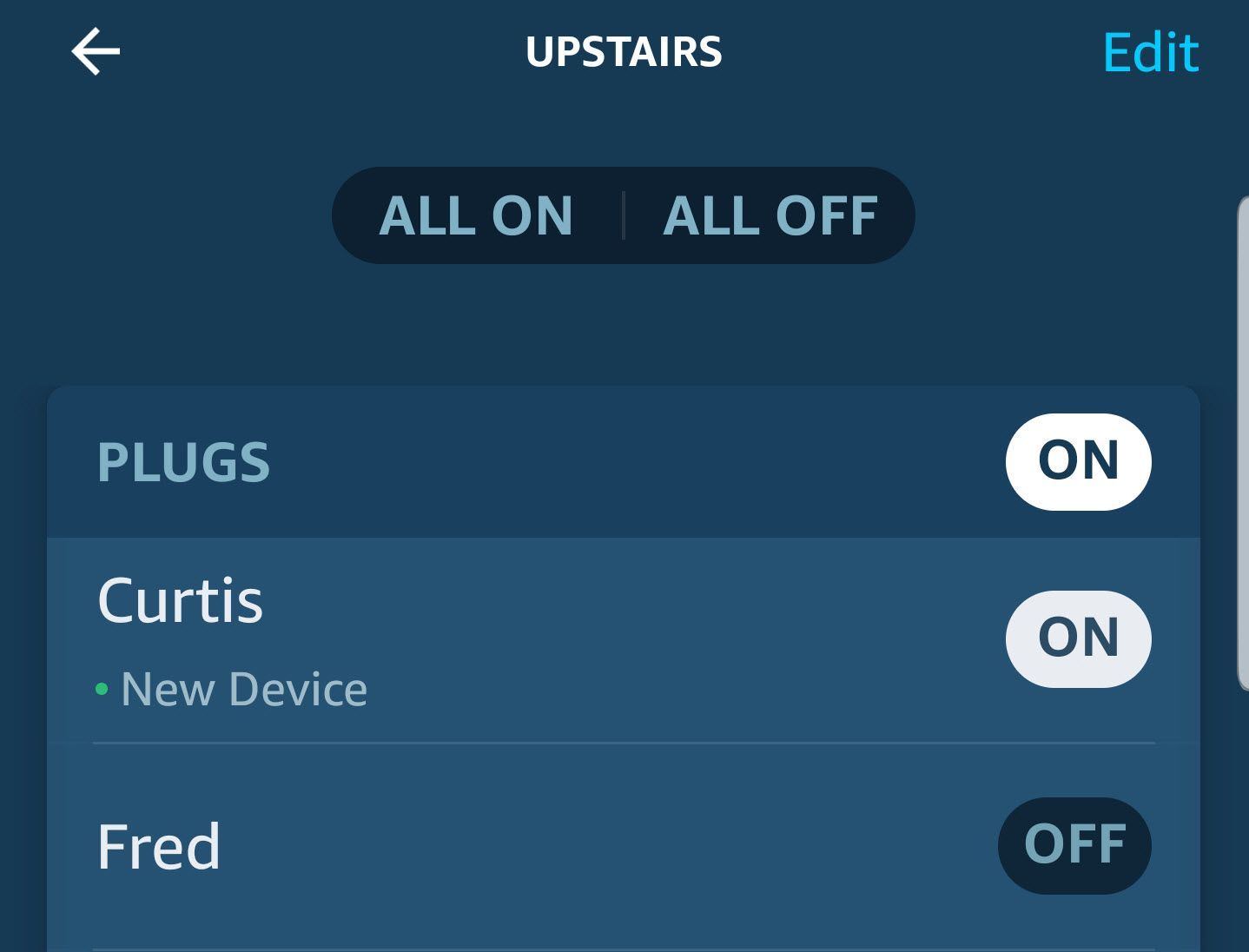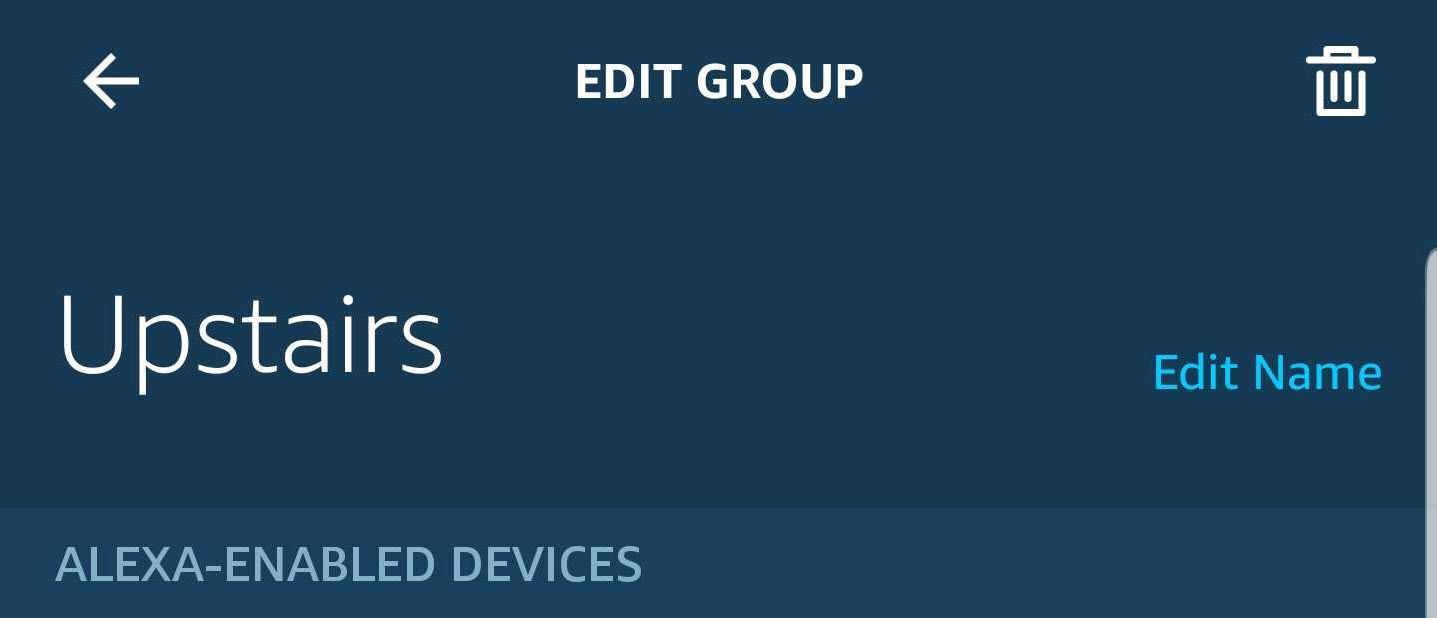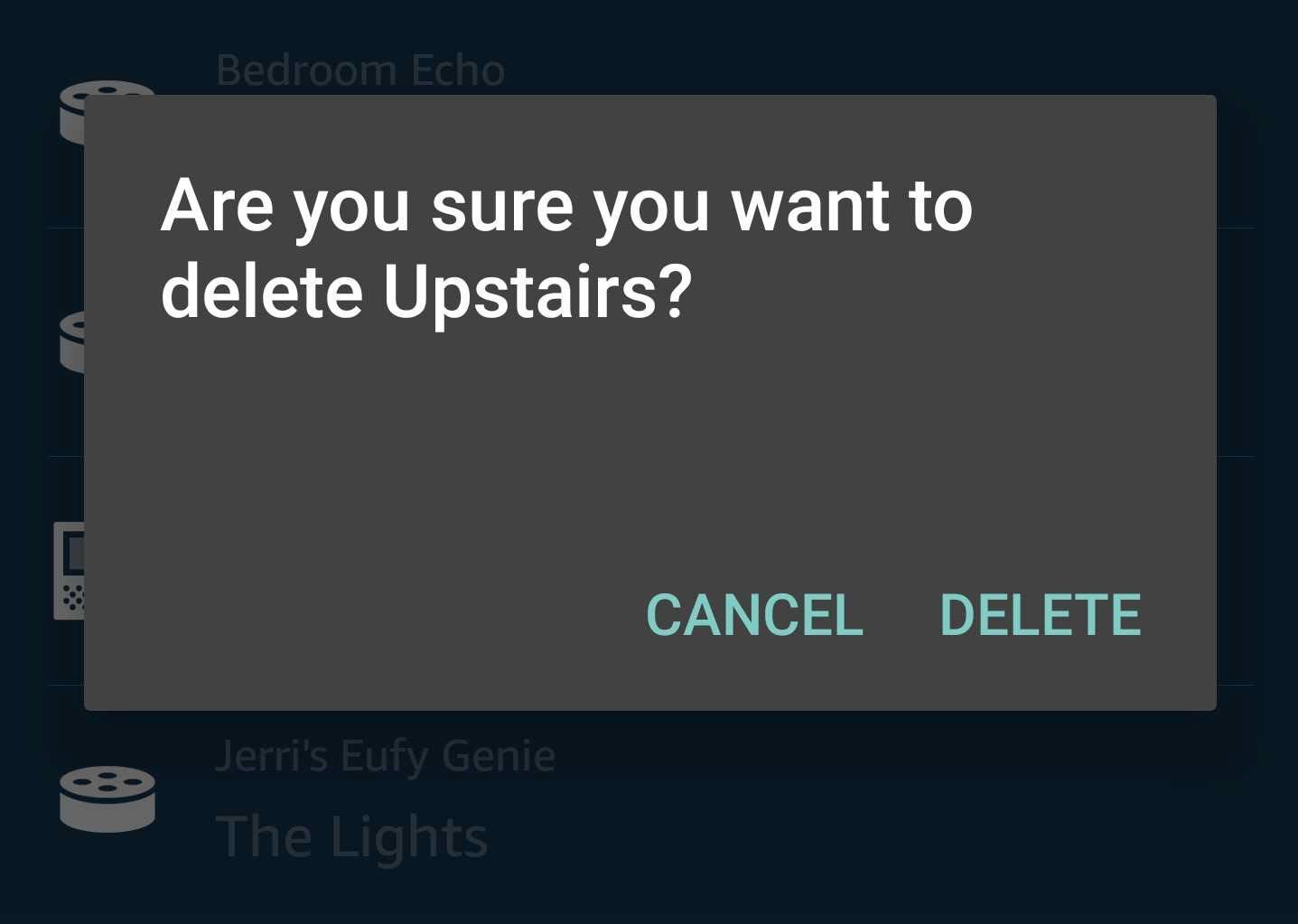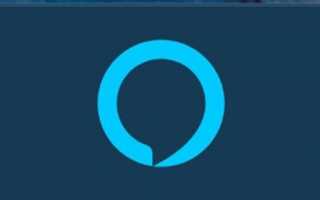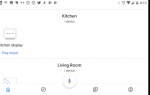Содержание
Поскольку вы добавляете все больше и больше умных домашних устройств, которые работают с Amazon Echo, становится трудно вспомнить, как вы называли каждое устройство. Хуже того, когда вы хотите управлять несколькими устройствами в одной комнате, вы должны сказать «Alexa, сделайте это. Алекса, сделай это. Алекса, сделай что-нибудь еще ». Хорошая новость заключается в том, что вы можете создавать умные домашние группы для Алекса, которые делают все это. И это займет всего несколько минут, чтобы настроить его.
«Алекса, включи свет»
Если вы использовали эхо-сигнал Amazon более чем с одним устройством «умный дом», вы знаете, что виртуальный помощник не понимает автоматически, когда вы говорите «включить гостиную», вы имеете в виду все устройства в этой конкретной комнате. Устройство становится умнее, но его пока нет.
Простой способ исправить ситуацию — создать группы «умный дом», которые позволят вам точно определить, какие устройства «умного дома» управляются с какого устройства и какой командой. Например, если вы хотите использовать команду Алекса, включи свет чтобы контролировать все источники света в основных помещениях дома, когда вы возвращаетесь домой с работы, вы можете создать группу, которая позволит Алексею, ближайшему к вашему голосу, включать огни в коридоре, гостиной, кухне и Спальня все с этой единственной командой. Это называется группа умного дома.
Для создания группы у вас должно быть хотя бы одно устройство Amazon Echo или Echo и хотя бы один продукт для умного дома с поддержкой Alexa. Если вы этого не сделаете, вы можете найти множество умных домашних устройств на выбор.
Создать группу умного дома
Если у вас есть эхо и умные домашние устройства, создать группу умного дома очень просто. Вы можете управлять всем этим из приложения Alexa на вашем мобильном устройстве.
Открыть Приложение Alexa на вашем мобильном устройстве.
Нажмите приборы значок в левом нижнем углу.

На приборы нажмите на + (плюс) в правом верхнем углу.

В появившемся меню нажмите Добавить группу.

На Имя группы Экран у вас есть возможность выбрать Распространенное имя для группы, или вы можете нажать Пользовательское имя поле и создать любое имя, которое вы предпочитаете.
После того, как вы выбрали или создали имя для своей группы, нажмите следующий.
На Определить группу На экране сначала выберите устройство с поддержкой Alexa, с которого вы хотите активировать команду.
Если вы выберете только одно устройство, то это единственное устройство, с которого вы сможете сказать Алексею контролировать эту конкретную группу умного дома. Если вы хотите управлять группой «умный дом» с любого из устройств Alexa, которые вы используете в своем доме, вам следует выбрать их все.
Затем выделите приборы раздел Определить группу и выберите устройства «умный дом», которые вы хотите включить в группу. Например, если вы хотите управлять всеми источниками света в гостиной с помощью одной команды, вы должны выбрать только те интеллектуальные лампы, переключатели или вилки, которые управляют этими источниками света.

После того, как вы выберете устройства для умного дома, нажмите Сохранить и группа умного дома будет создана, и вы вернетесь к приборы стр.
Создав группу «умный дом», вы можете указать своему устройству Alexa включить или выключить эту группу без необходимости создавать какие-либо дополнительные команды. Или, если хотите, вы также можете управлять группой через приложение Alexa на своем мобильном устройстве.
Создание умной домашней группы Alexa — это не то же самое, что создание рутины Alexa. Умная домашняя группа позволяет вам управлять несколькими устройствами с помощью одной команды, тогда как подпрограмма — это скорее возможность if / then, которая позволяет вам управлять несколькими действиями (такими как включение и затемнение ламп, запуск кофеварки, чтение новостей). ) с помощью одной команды.
Как редактировать группу умного дома
Получение нового устройства «умный дом» после создания группы «умный дом» не означает, что вы должны оставить это устройство вне своей группы. Например, если вы получили новую умную лампочку после того, как создали группу Living Room, но хотите добавить эту лампочку в группу, у вас есть несколько вариантов.
Вы можете добавить устройство вручную, используя шаги, аналогичные созданию группы.
Откройте приложение Alexa на вашем мобильном устройстве.
Нажмите приборы значок в левом нижнем углу.
На приборы нажмите на группу, которую хотите удалить.

На странице группы устройств нажмите редактировать в правом верхнем углу.

На Редактировать группу На странице выберите или отмените выбор устройств Echo, которыми вы хотите управлять, и устройств умного дома, которые вы хотите включить в группу.
Нет необходимости выбирать устройства Echo или устройства «умный дом», которые вы уже настроили для группы, если только вы не хотите их удалять.
Когда вы сделали свой выбор, нажмите Сохранить и новое умное домашнее устройство добавлено в группу.
Вы можете иметь несколько групп, управляющих одним и тем же устройством. Просто выберите устройство для каждой группы, затем, когда вы контролируете группу, это устройство включается.
Вы также можете добавить новое устройство в группу с помощью голосовой команды. Просто скажи, «Алекса, добавить
Как удалить группу умного дома
Если вы приобретаете новые устройства или изменяете конфигурацию устройств «умный дом» (например, когда вы переезжаете в новый дом), вы можете удалить группу «умный дом» и создать новую. Удалить группу эха так же просто, как создать ее.
Откройте приложение Alexa на вашем мобильном устройстве.
Нажмите приборы значок в левом нижнем углу.
На приборы нажмите на группу, которую хотите удалить.
На странице группы устройств нажмите редактировать в правом верхнем углу.
На Редактировать группу выберите значок корзины в правом верхнем углу.

Вам будет предложено подтвердить, что вы хотите удалить группу. Нажмите удалять если ты уверен.

Группа удалена, и вы вернулись в приборы стр. Подтверждение появится очень кратко в верхней части экрана.